windows强制结束进程命令是什么 windows如何强制关闭进程
更新时间:2024-01-14 21:47:05作者:jkai
在windows操作系统的使用过程中,我们有时会遇到一些无法正常关闭的进程,这会严重影响我们的使用体验,这个时候我们小伙伴就想要强制结束进程了,但是却不怎么了解windows强制结束进程命令是什么,今天小编就给大家介绍一下windows如何强制关闭进程,快来一起看看吧。
具体方法:
方法一:
1、首先我们右键菜单栏空白处,打开“任务管理器”
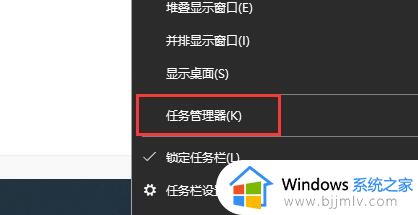
2、点击左上角“进程”选项卡。
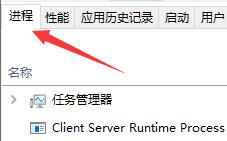
3、选中需要关闭的程序进程,点击右下角的“结束任务”
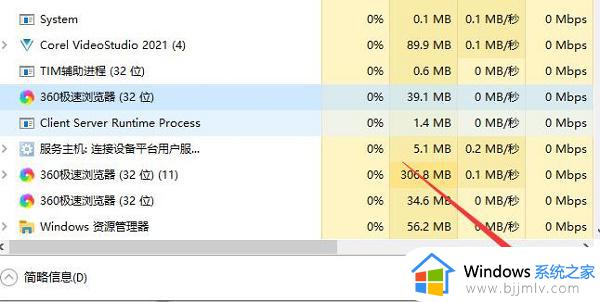
方法二:
1、首先使用“win+r”打开运行,输入“cmd”,回车确定。
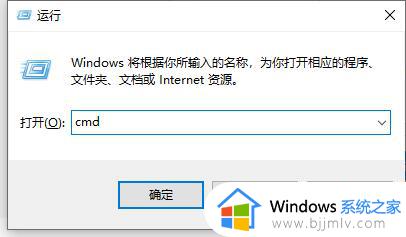
2、在命令窗口中输入“Tskill”+想要结束的程序。
3、例如我要结束记事本进程,就输入“Tskill notepad”,回车确定。
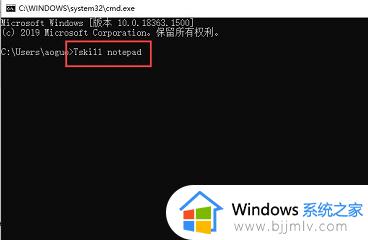
4、需要注意的是,不同程序需要输入的内容不同,一般是该进程的英文全称。
以上全部内容就是小编带给大家的windows强制关闭进程方法详细内容分享啦,不知道怎么操作的小伙伴,可以参考小编的内容进行操作,希望本文可以帮助到大家。
windows强制结束进程命令是什么 windows如何强制关闭进程相关教程
- windows强行关闭程序怎么操作 windows如何强制关闭程序
- 怎么关闭系统后台进程 系统如何强制关闭进程软件
- windows如何强制重启 windows强制重启键是什么
- windows命令行杀进程的方法 windows如何用cmd命令行杀进程
- windows如何强制退出 windows怎么强制关闭
- mac 强制关闭程序的步骤 mac怎么强制关闭程序
- windows如何强制关机 windows强制关机怎么操作
- kxescore.exe是什么进程 kxescore.exe进程可以结束吗
- 联想强制进入安全模式 联想电脑如何强制进入安全模式
- 向日葵怎么结束远程控制 向日葵远程控制如何断开控制
- 惠普新电脑只有c盘没有d盘怎么办 惠普电脑只有一个C盘,如何分D盘
- 惠普电脑无法启动windows怎么办?惠普电脑无法启动系统如何 处理
- host在哪个文件夹里面 电脑hosts文件夹位置介绍
- word目录怎么生成 word目录自动生成步骤
- 惠普键盘win键怎么解锁 惠普键盘win键锁了按什么解锁
- 火绒驱动版本不匹配重启没用怎么办 火绒驱动版本不匹配重启依旧不匹配如何处理
电脑教程推荐
win10系统推荐